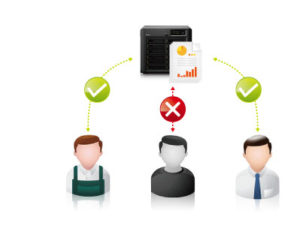
Profilazione utenti SICURWEB
SICURWEB, in quanto gestionale web, può essere “utilizzato” da più utenti con profili di accesso diversi.
L’amministratore potrà infatti creare a sua volta altri utenti amministratori oppure utenze con profili “limitati”, decidendo quali sezioni e quali funzionalità attivare.
Le voci per la gestione degli utenti sono:
• Utenti (per la creazione di nuovi utenti)
• Profili Utente (per la creazione di nuovi profili con relativi permessi).
Alcuni profili sono presenti di default, perchè codificati dal sistema: ad esempio il profilo Medico Competente per accedere esclusivamente alla sezione della cartella sanitaria e di rischio; il profilo Corsista o docente FAD che avranno ingresso solo sulla piattaforma e-learnign e nella sezione dei corsi di loro “competenza”; l’utente convenzionato che invece accederà alla propria sezione di aule virtuali; l’utente fornitore che entrerà solo nel modulo per la qualifica e la verifica dell’idoneità tecnico-professionale.
Sarà poi possibile, inserire nuovi Utenti e nuovi profili.
Per inserire un nuovo utente selezionare il comando Nuovo Utente in alto a sinistra, si apre la form, in cui digitare:
• nome utente
• username
• password
• email
• tipologia (da menù a tendina sono proposti vari profili utente con relativi permessi)
• Data scadenza (data fino alla quale l’utente può accedere all’applicativo)
• Riattiva per (inserire i giorni per cui attivare l’account).
PER UTENTI NON AMMINISTRATORI: Nella sezione inferiore si potranno collegare le aziende cui tale utente avrà accesso. Per collegare le sedi selezionare il comando Associa Sede, si apre l’elenco delle sedi attive. Selezionarle con il mouse ed effettuare un doppio click con il mouse. Salvare il nuovo utente con il comando salva.
Per modificare o eliminare un utente selezionare il record con il mouse e premere sul tasto destro, si attiverà un menù contestuale con le voci Apri ed Elimina.
Gestione Profili e permessi
I comandi presenti in alto a sinistra sono:
Nuovo: per inserire un nuovo profilo.
Di default saranno presenti utenti definiti dal sistema: amministratore, Medico Competente, ecc.
Per inserire un nuovo profilo utente selezionare il comando Nuovo Profilo, inserire il nome del profilo, il nuovo profilo sarà aggiunto nella tabella profili utente.
Sono presenti sulla destra i tab che rappresentano le macro-sezioni dell’applicativo. Selezionando i vari tab si andranno a dettagliare i permessi sulle sottosezioni/comandi/menù dell’applicativo.
Selezionando il tab BackOffice a sinistra sarà visualizzata la seguente sezione, al centro premendo sui tab Menù, Sedi, Dipendenti, archivi, manutenzione si andranno ad abilitare le rispettive funzionalità proposte agendo sui comandi SI (per abilitare la funzionalità) NO per bloccarla.
Nel comando Menù sono visualizzati i menù della barra di stato e le icone della barra degli strumenti. Proseguire analogamente per gli altri tab e salvare tutte le informazioni con il comando SALVA, posto in basso a destra.
I permessi su alcune sezioni di SICURWEB, considerano anche la “sola lettura” onde evitare cancellazioni o upload indesiderati.
Tutti gli utenti che entrano nel sistema, sono tracciati tramite un log che ne registra la data d’ingresso e la data di uscita, oltre al riepilogo di tutte le operazioni svolte.